今日は定時に仕事を切り上げて、駅前で買物して家でゆっくりワインを飲みながら、映画でも見ようかな!
と思っていても、定時近くの夕方になって書類やドキュメント作成を求められることが多い事務所の運命…。
Excelで見積書やデータまとめなど、上司や営業の方から突然振られる業務ってありますよね。
しかし、それを予測して夕方までに仕事を片付けておくのがデキる事務職です!
事務職の方が良く利用するエクセルのショートカットキーを厳選して、4つのExcelショートカットキーを紹介します!
目次
事務職が定時で帰るためのエクセルショートカットキー① 「Page Up、Page Down」

Page Up、Page Downを習慣的に使うことで時間短縮につながります。
大量のデータを取り扱う事務職の方は、エクセルシートの広範囲を把握しておくことで、業務の時間短縮が出来ます。
「1ページ上」「1ページ下」へスクロール移動を可能とする事で、事務職で大切だとされる短時間で、効率の良い業務を結果として可能とします。
Page Up、Page Downのショットカットキーを使用する場合とそうでない場合とを比べてみると歴然とした時間差を感じますよ。
自分でおよそのエクセルシートにおける対象の場所が分かっていれば、すぐに移動することを可能とします。
事務職が定時で帰るためのエクセルショートカットキー② 「Ctrl+Alt+V」
Ctrl+Alt+Vは、「形式を選択して貼り付け」のエクセルショートカットキーです。
形式を選択して貼り付け?と思うかもしれませんが、データや数字を扱う資料を作る場合にとても重宝します。
「Ctrl+Alt+V」を押すと、下記のようなダイアログが表示されます。
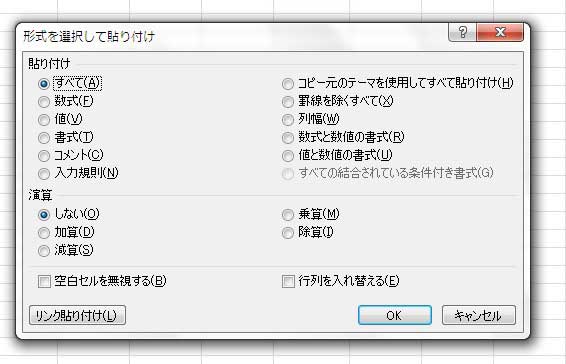
例えば、SUM関数でデータの合計値を算出したとします。
セルをコピーして貼り付けた場合だと関数式がコピーされますが、その数値だけ貼り付けたい場合は「Ctrl+Alt+V」から上記ダイアログを開き、「値」を選択して貼り付ければ良いわけです。
他にも色々なことが出来てしまうので、空いてる時間に試してみることをオススメします!
事務職が定時で帰るためのエクセルショートカットキー③ 「Alt+位置調整」
エクセルで図形を挿入した場合、図形をセル位置に揃えたい場合があると思います。
マウスをクリックしたまま、ジッと画面とにらめっこで位置調整してたら、時間が大幅に掛かりますよね。
そんな場合は、「Altキー」を押しながら図形を移動すると、セル列の左端/右端、セル行の上端、下端と位置を調整してくれます。
矢印キーを何度も押して位置調整していたのは、ウソのように簡単に位置調整できますよ!
事務職が定時で帰るためのエクセルショートカットキー④ 「Ctrl+;」
「Ctrl+;」は当日の日付を入力できるショートカットキーです。
見積書や請求書などフォーマットはあったとしても、日付って意外と間違えたり、入力が面倒だったりしますよね。
そんな時は、日付入力欄のセルで「Ctrl+;」で一発です!
私も頻繁に使いますが、慣れるとかなり便利です。
ちなみにセミコロンではなく、「Ctrl+:」の場合は現時刻が入力されます。
時刻を入れる機会は少ないかもしれませんが、ササっと時間確認に使うとかでしょうか…。
(普通に時計を見た方が早いですね…)
Excelはとても多機能で使いきれる人はほとんどいないと思います。
しかし、多機能なソフトなので、ショートカットキーなど覚えて損はないですよね。
定時前の急な依頼もエクセルショートカットキーを使ってこなしてしまえば、ショットカットキーを何も使わなかった時の1/3~1/4ぐらいは時間短縮出来るでしょう。
もちろん、作成量が多ければ多い程、その短縮率はアップします。
突然の依頼にも負けず、定時にピタと帰ってアフター6を満喫してみてはいかがでしょうか。
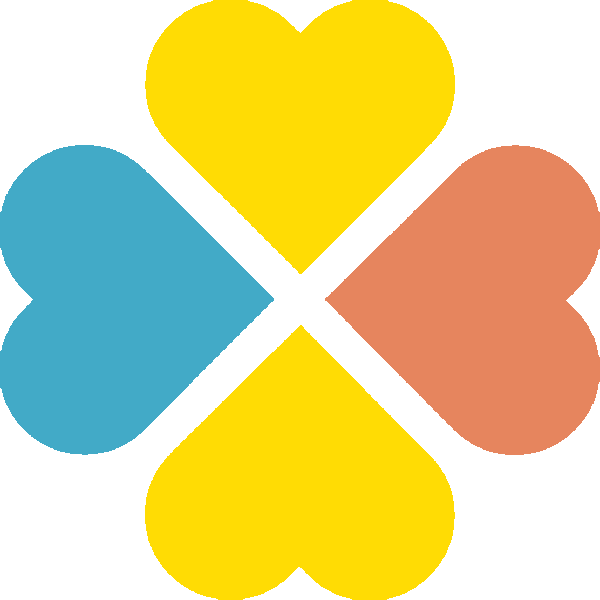 れんため
れんため 